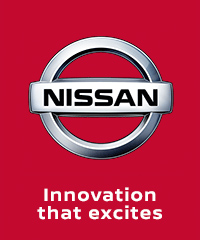Подключение модуля передачи событий и целей (Яндекс.Метрика и Google Analytics)
На платформе Nissan DWS реализован модуль для быстрой разметки всех основных событий.
В документе ниже указаны размеченные формы, статусы, категории, события и ярлыки для Google Analytics и Яндекс.Метрики
Схема разметки событиями Nissan (1).doc
Для того, чтобы подключить данный модуль, вам необходимо выполнить следующие действия:
1. Создать тикет, в котором изъявить желание подключить данный модуль и прислать нам номера счетчиков Яндекс.Метрики и/или Google Analytics, в которые должны передаваться данные. Подключение модуля занимает около 10 минут.
2. Скопировать конфигурации событий в ваши счетчики:
2.1. для Google Analytics:
2.1.1. Авторизоваться в аккаунте Google, к которому привязан необходимый счетчик
2.1.2. Перейти по ссылкам ниже, в открывшемся окне нажать кнопку Создать:
а. Десктопная версия сайта: https://analytics.google.com/analytics/web/template?uid=YscRR0UAQzi9gmwl8DXCkQ
б. Мобильная версия сайта: https://analytics.google.com/analytics/web/template?uid=8pEqTP3DR_2h0ldyy4JoTA
2.2. Для Яндекс.Метрики необходимо самостоятельно настроить цели по необходимым событиям в соответствии с файлом из приложения.
Для настройки целей вам необходимо:
2.2.1. Авторизоваться в аккаунте Яндекс, к которому привязан необходимый счетчик
2.2.2. Зайти в необходимый счетчик https://metrika.yandex.ru/list
2.2.3. Выбрать пункт Настройка
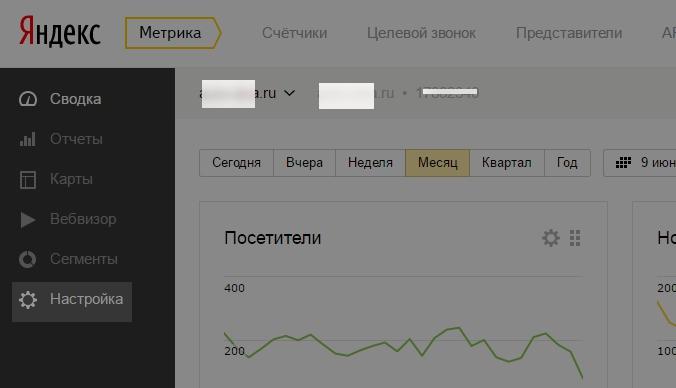
2.2.4. Перейти во вкладку Цели
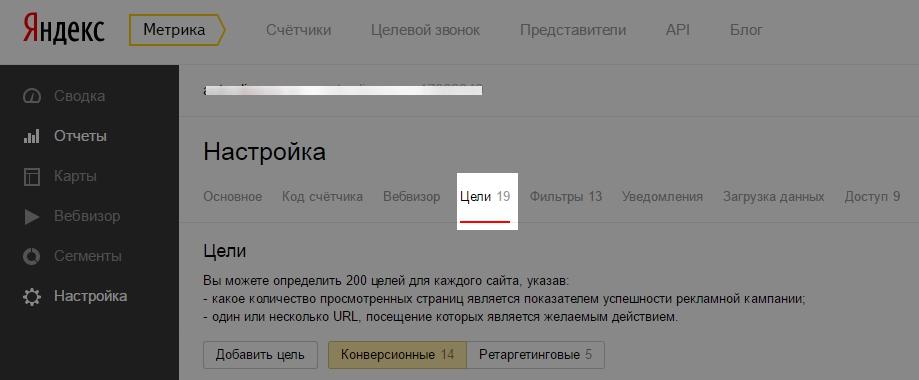
2.2.5. Нажать кнопку Добавить цель
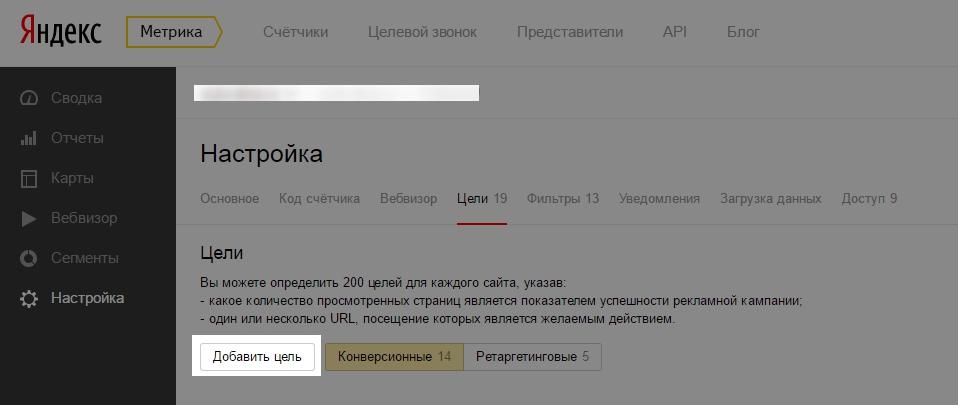
2.2.6. Указать название цели (например, Форма «Получить фото по E-mail»)
2.2.7. Для составных целей типа
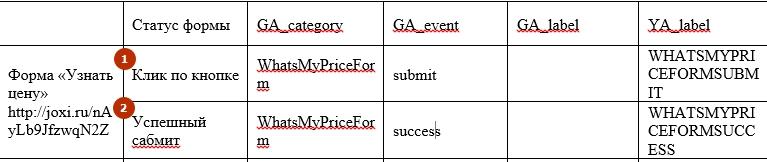
выбрать тип Составная цель

ввести имя первого шага (например, Клик по кнопке), выбрать условие Событие: идентификатор цели, ввести соответствующее значение из столбца таблицы YA_label
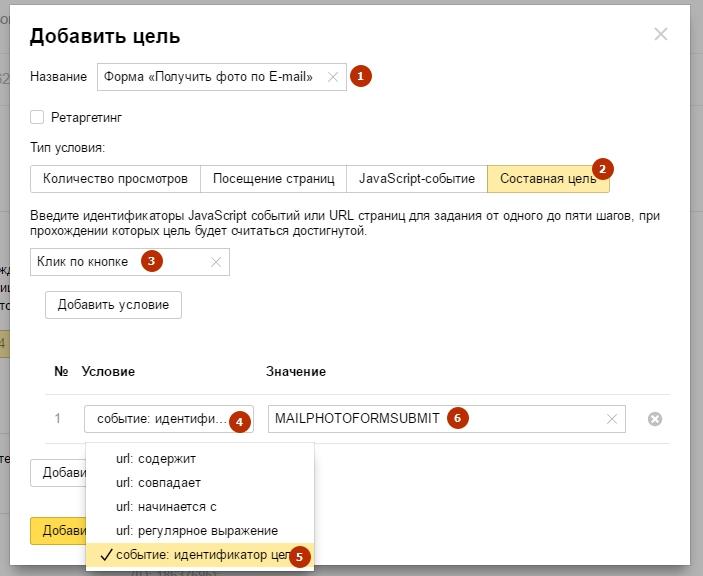
Далее по кнопке Добавить шаг
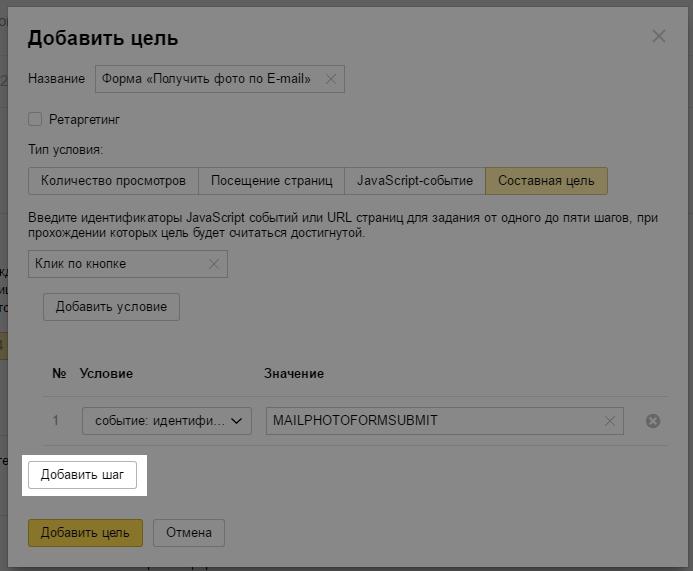
повторить последовательность действий для второго шага.
2.2.8. Для простых целей типа
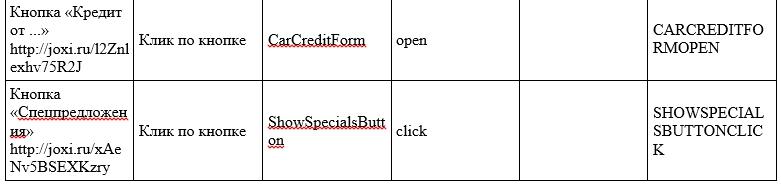
выбрать тип JavaScript-событие
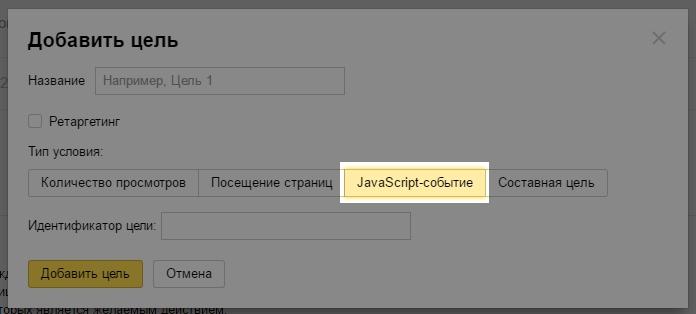
ввести соответствующее значение из столбца таблицы YA_label
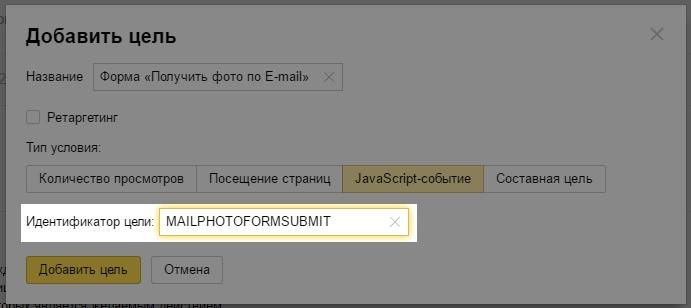
2.2.9. Нажать кнопку Добавить цель.
2.2.10. Повторить последовательность действий 2.2.5. - 2.2.10. для всех необходимых целей.
Кастомные дилерские формы, которые созданы с помощью функционала Битрикса, также отслеживаются и попадают в счетчики со следующими параметрами:
Google Analytics
Категория событий: customForm_ + Символьный код формы (например, customForm_DLR_Evaluation)
Действие по событию: success
Ярлык события: урл страницы, на которой была заполнена форма (например, /models/test-drive/)
Яндекс. Метрика
Идентификатор: CUSTOMFORM + Символьный код формы большими буквами + SUCCESS
(например, CUSTOMFORMDLR_EVALUATIONSUCCESS)
Важнр! Если в выбранном представлении уже имеется некое количество целей, в сумме с нашими превышающее 20 (максимальное количество целей в представлении), необходимо выбрать один из трех вариантов дальнейших действий:
- если уже имеющиеся в данном представлении цели вам не нужны, вы можете прямо в интерфейсе импорта выбрать не создать цель, а перезаписать цель, и выбрать из списка, которую именно http://joxi.ru/Vm6vyw4IxnZdem
- если импортируемые у нас цели вам нужны не все, вы можете снять галочку с тех, которые не будут скопированы, и, следовательно, не будут отслеживаться http://joxi.ru/5md0kRBuvBXVbm
- если вы хотите получать информацию и с ваших, и с наших целей, вы можете создать новой представление, в которое и скопировать наши цели.
Для того, чтобы создать новое представление, вам необходимо:
- Авторизоваться в аккаунте Google, к которому привязан необходимый счетчик
- Перейти на вкладку Администрирование http://joxi.ru/eAOlqyWI4gYodr
- В колонке Представление кликнуть по выпадающему списку и нажать Создать представление http://joxi.ru/LmG8VRnIRk3zE2
- Заполнить необходимые поля и сохранить.
- После необходимо повторить процесс импорта, не забыв указать представление, в которое производить импорт http://joxi.ru/xAeJG3BsYyj8Yr
Сервис поддержки клиентов работает на платформе UserEcho